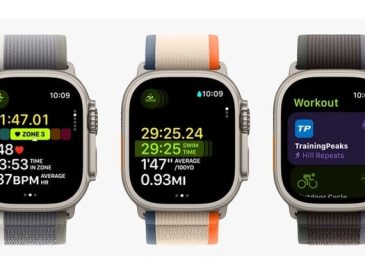Windows 10 on suosittu käyttöjärjestelmä, joka tarjoaa monia ominaisuuksia ja toimintoja. Monilla käyttäjillä on kuitenkin ongelmia Windows 10 -kopionsa aktivoinnissa, mikä voi olla turhauttavaa. Tässä artikkelissa keskustelemme yleisimmistä Windows 10 -aktivointiongelmista ja niiden korjaamisesta.
Yleiset Windows 10:n aktivointiongelmat
Ongelma 1: "Windows ei ole aktivoitu" -virhesanoma.
Yksi yleisimmistä Windows 10 -käyttäjien kohtaamista aktivointiongelmista on "Windows ei ole aktivoitu" -virhesanoma. Tämä virhesanoma ilmestyy, kun Windows 10 -kopiotasi ei ole aktivoitu tai aktivointiprosessi on epäonnistunut.
Ongelma 2: Virheellinen tuoteavain
Toinen yleinen aktivointiongelma on virheellinen tuoteavain. Tämä virhesanoma tulee näkyviin, kun antamasi tuoteavain on virheellinen tai sitä on jo käytetty toisessa laitteessa.
Ongelma 3: Aktivointipalvelimia ei voi käyttää
Et ehkä voi aktivoida Windows 10 -kopiotasi, koska aktivointipalvelimet eivät ole käytettävissä tai niitä ei voi käyttää. Tämä voi johtua verkon tai palvelimen ylläpitoongelmista.
Ongelma 4: Laitteiston muutokset
Jos teet merkittäviä laitteistomuutoksia laitteeseesi, kuten vaihdat emolevyn, Windows 10 ei välttämättä aktivoidu ja sinun on ehkä annettava uusi tuoteavain.
9 tapaa korjata yleisiä Windows 10 -aktivointiongelmia
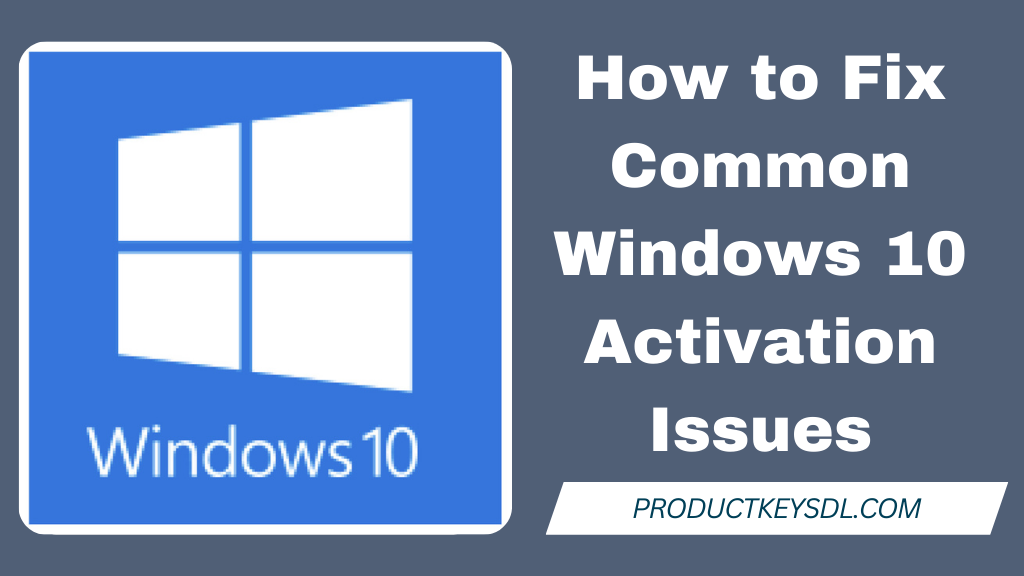
Ratkaisu 1: Tarkista Internet-yhteytesi
Jos et pysty aktivoimaan Windows 10:tä, sinun tulee ensin tarkistaa Internet-yhteytesi.
Varmista, että laitteesi on yhteydessä Internetiin ja että verkossasi ei ole ongelmia.
Ratkaisu 2: Käytä Windowsin aktivointivianmääritystä
Windows 10:n mukana tulee aktivoinnin vianmääritys, jonka avulla voit ratkaista yleisimmät aktivointiongelmat.
Päästä perille, Siirry kohtaan Asetukset > Päivitys ja suojaus > Aktivointi ja napsauta sitten Vianmääritys".
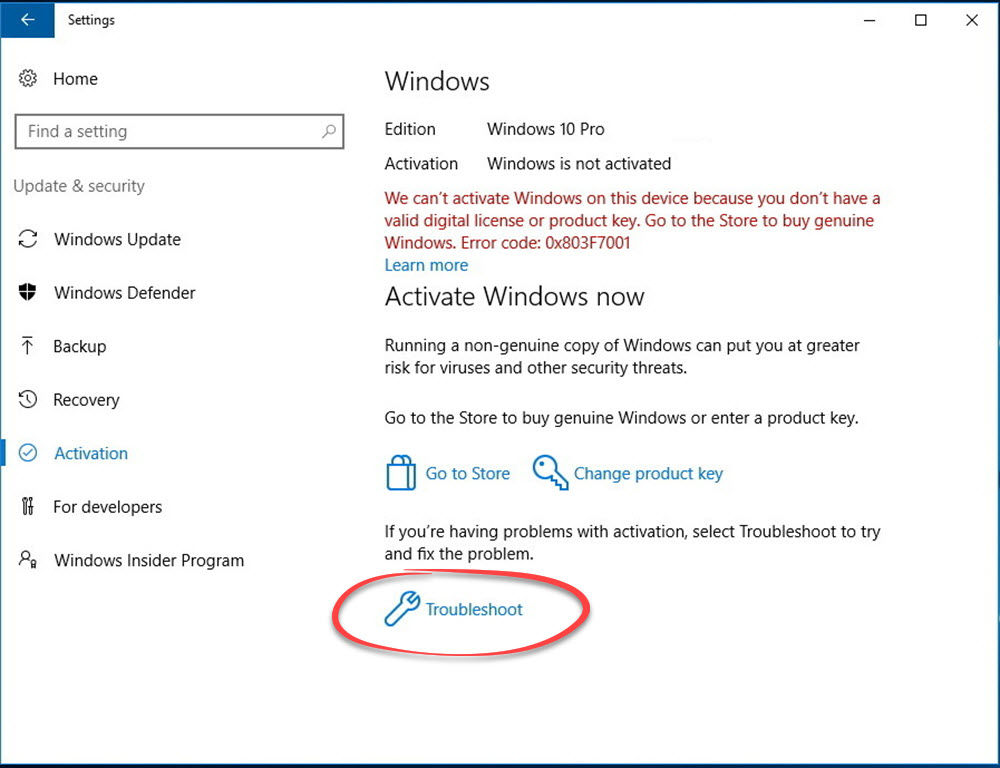
Ratkaisu 3: Asenna odottavat päivitykset
Jos sinulla on vanhentunut Windows 10 -versio, tämä voi aiheuttaa aktivointiongelmia. Korjaa tämä päivittämällä käyttöjärjestelmäsi uusimpaan versioon.
Siirry kohtaan Asetukset > Päivitys ja suojaus > Windows Update ja napsauta » Tarkista päivitykset. "
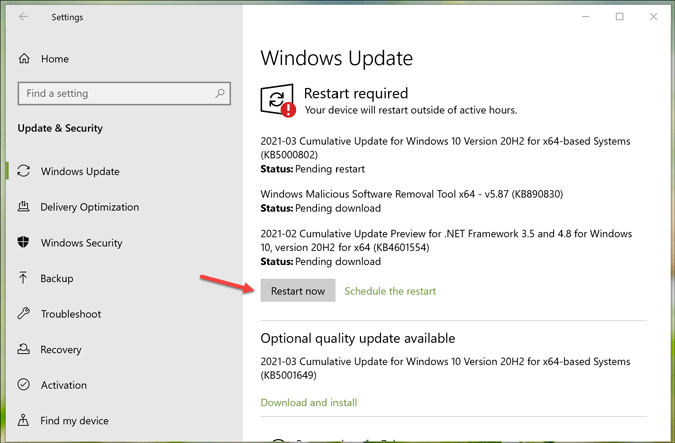
Napsauta lopuksi Käynnistä uudelleen -painiketta suorittaaksesi asennuksen loppuun.
Ratkaisu 4: Anna oikea tuoteavain
Jos saat virheilmoituksen, jonka mukaan tuoteavain on virheellinen, yritä kirjoittaa se uudelleen.
Varmista, että olet antanut oikean Windows 10 -sarjaavaimen ja että sitä ei ole käytetty toisessa laitteessa.
Ratkaisu 5: Suorita SFC (System File Checker) -tarkistus
Jos Windows 10:n aktivointiongelmat jatkuvat, saatat joutua tarkistamaan järjestelmätiedostot virheiden varalta.
Tee tämä avaamalla komentokehote järjestelmänvalvojana ja suorittamalla komento "sfc /scannow".
Tämä komento tarkistaa järjestelmätiedostosi ja korjaa löydetyt virheet.
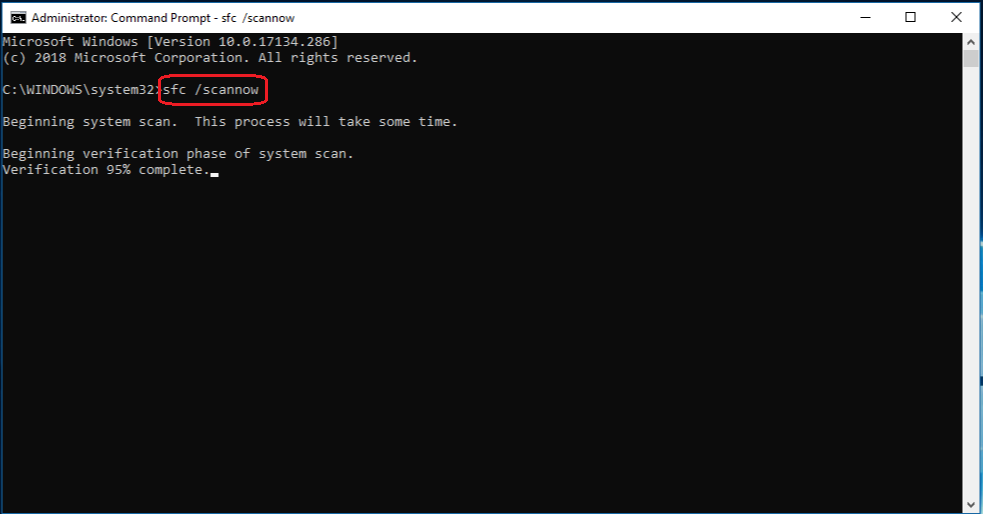
Ratkaisu 6: Suorita DISM-työkalu
DISM (Deployment Image Servicing and Management) -työkalu voi auttaa ratkaisemaan vioittuneista järjestelmätiedostoista johtuvia Windows 10:n aktivointiongelmia.
Suorita DISM-työkalu avaamalla komentokehote järjestelmänvalvojana ja suorittamalla komento "dism /online /cleanup-image /restorehealth".
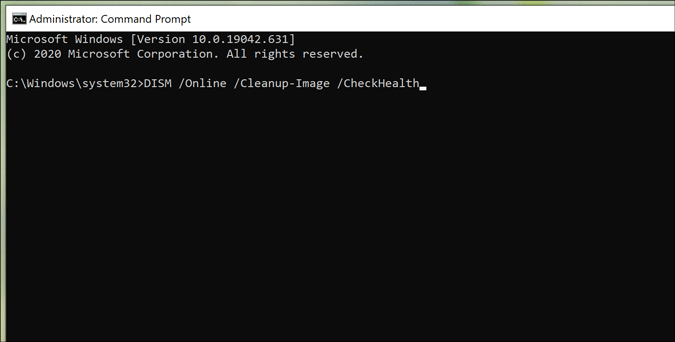
Ratkaisu 7: Suorita SLUI 4 -komento
Toinen tapa aktivoida Windows 10 on käyttää komentoa SLUI 4. Tämä komento käynnistää ohjatun aktivointitoiminnon, jonka avulla voit aktivoida Windows 10:n puhelimella.
SLUI 4 -komennon suorittaminen
avaa komentokehote järjestelmänvalvojana ja kirjoita "slui 4" ilman lainausmerkkejä.
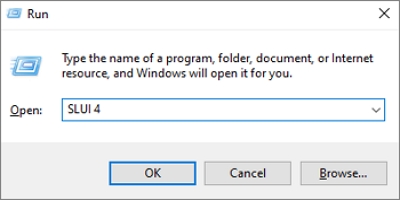
Tämä avaa ohjatun aktivointitoiminnon, missä voit valitse maasi tai alueesi ja noudata ohjeita aktivoidaksesi Windows 10 puhelimitse.
Syötä pyydettäessäasennustunnus joka näkyy puhelimen näppäimistön ohjatun aktivointitoiminnon näytössä.
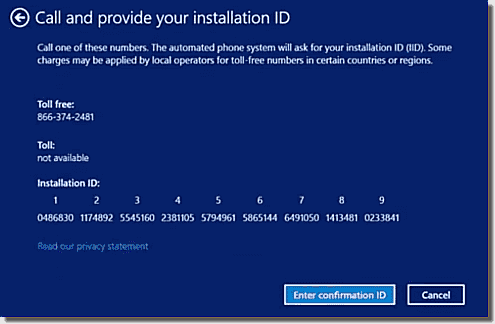
Automaattinen järjestelmä tarjoaa sinulle vahvistustunnus jonka voit syöttää ohjattuun aktivointitoimintoon aktivointiprosessin viimeistelemiseksi.
SLUI 4 -komennolla voit aktivoida Windows 10:n puhelimitse ja ratkaista yleisiä aktivointiongelmia, jotka saattavat estää sinua käyttämästä Windows 10:tä.
Ratkaisu 8: Nollaa laitteesi
Jos mikään muu epäonnistuu, saatat joutua nollaamaan laitteesi. Tämä toiminto poistaa kaikki tiedostosi, ohjelmasi ja asetuksesi ja asentaa Windows 10:n uudelleen.
Voit nollata laitteesi siirtymällä osoitteeseen Asetukset > Päivitys ja suojaus > Palautus ja napsauta "Aloita" kohdassa jakso "Nollaa tämä tietokone".
Ratkaisu 9: Ota yhteyttä Microsoftin tukeen
Jos mikään yllä olevista ratkaisuista ei auta, aktivointipalvelimessa tai tuoteavaimessa voi olla ongelma. Tässä tapauksessa sinun tulee ottaa yhteyttä Microsoftin tukeen saadaksesi apua.
Voit ottaa yhteyttä Microsoftin tukeen käymällä Microsoftin tukisivustolla ja valitsemalla tuotteeksi "Windows", johon tarvitset apua. Sieltä voit chattailla tukiedustajan kanssa tai pyytää takaisinsoittoa.
Varmista, että tuoteavaimesi ja kaikki asiaankuuluvat tiedot laitteestasi ovat valmiina, kun otat yhteyttä Microsoft-tukeen, sillä se auttaa heitä diagnosoimaan ja ratkaisemaan ongelman nopeammin.
Ottamalla yhteyttä Microsoftin tukeen voit saada henkilökohtaista apua ja varmistaa, että Windows 10:n aktivointiongelmasi ratkaistaan mahdollisimman pian.
Seuraamalla näitä lisäratkaisuja voit ratkaista yleisiä Windows 10 -aktivointiongelmia ja varmistaa, että Windows 10 -kopiosi on aito ja aktivoitu.
Jos sinulla on aktivointiongelmia Windows 10 -käyttöjärjestelmän kanssa, voit kokeilla useita ratkaisuja. Käyttämällä näitä ratkaisuja voit päästä eroon Windowsin vesileiman aktivointiongelmista.
Yhteenveto
Windows 10:n aktivointiongelmat voivat olla turhauttavia, mutta ne ovat yleisiä ja ne voidaan helposti korjata. Noudattamalla tässä artikkelissa mainittuja ratkaisuja voit aktivoida Windows 10 -kopiosi ja nauttia sen monista ominaisuuksista ja toiminnoista.
Usein Kysytyt Kysymykset :
Miksi näen aktivointivirheilmoituksen?
Saatat nähdä aktivointivirhesanoman, jos Windows ei pysty vahvistamaan käyttöoikeuttasi tai jos laitteisto- tai ohjelmistokokoonpanossa on ongelma.
Mitä minun tulee tehdä, jos saan virheilmoituksen virheellisestä tuoteavaimesta?
Jos saat virheellisen tuoteavaimen virheilmoituksen, varmista, että annoit oikean tuoteavaimen ja ettei sitä ole käytetty toisessa laitteessa.
Kuinka korjaan aktivointiongelmat Windows 10:ssä?
Voit yrittää ratkaista aktivointiongelmia Windows 10:ssä käyttämällä Aktivoinnin vianmääritystä, tarkistamalla Internet-yhteytesi, varmistamalla, että laitteistosi on yhteensopiva Windows 10:n kanssa, tai ottamalla yhteyttä Microsoftin tukeen.
Mikä on aktivoinnin vianmääritys?
Activation Fixer on Windows 10 -työkalu, jonka avulla voit diagnosoida ja korjata yleisiä aktivointiongelmia. Pääset siihen siirtymällä kohtaan Asetukset> Päivitys ja suojaus> Aktivointi ja napsauttamalla "Vianmääritys".
Mitä minun pitäisi tehdä, jos en vieläkään voi aktivoida Windows 10:tä kaikkien vianmääritysvaiheiden kokeilun jälkeen?
Jos et vieläkään voi aktivoida Windows 10:tä kaikkien vianmääritysvaiheiden kokeilun jälkeen, voit ottaa yhteyttä Microsoftin tukeen saadaksesi lisäapua tai harkita uuden lisenssin ostamista.
Lue lisää opas:
- Kuinka aktivoida Windows 10 uudelleen laitteistomuutoksen jälkeen?
- Windows 10:n aktivoinnin edut lisenssiavaimella
- Aktivointiongelmat Microsoft Office 2019:ssä: Vianetsintävaiheet ja -vinkit
- Kuinka löytää tuoteavain Windows 10 -käyttöjärjestelmästä – nopeat menetelmät
- Windows 7 Product Key 2023 [uusin]
- Kuinka aktivoida Microsoft Office 2019 ilmaiseksi? [5 uutta menetelmää]